内容来源:极智数科

在建模的过程中,我们经常会发现当你想搭建模型时系统弹出图元不可见的提示。但是尝试几种常规方法之后还是不能解决问题。下面分享的便是在Revit所有情况和解决方法。
要点一、可见性图形设置
在可见性图形设置中控制着可见性、透明度等。在建模过程中为了方便我们会设置样板文件,由于一些误操作或者样板文件的等原因,图元类别的可见性关闭,就会导致本视图中不显示该类别的构建。
此时首先输入快捷键VV就可以打开可见性视图页面,检查构建类别是否勾选。
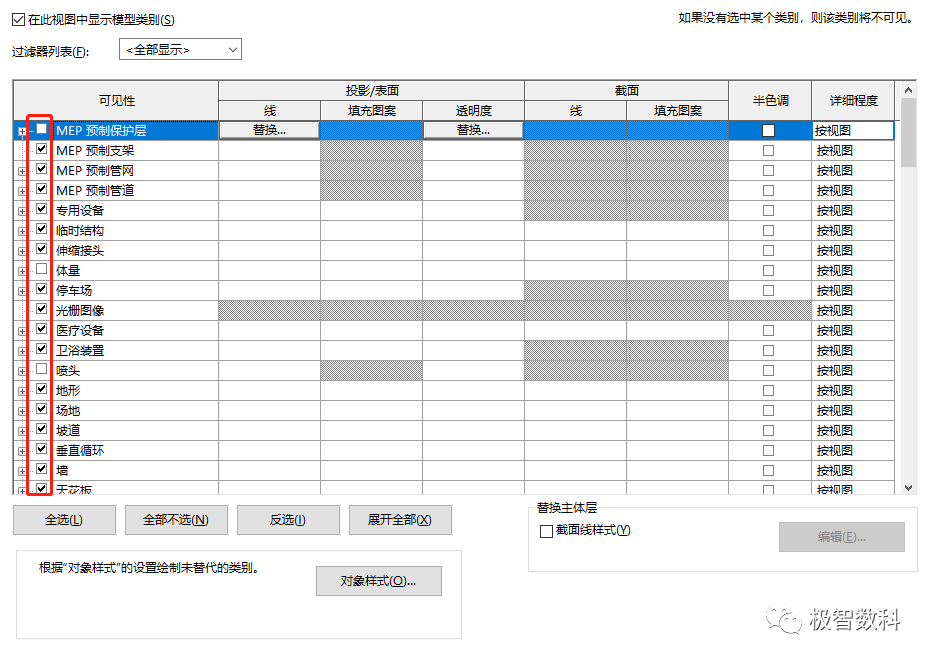
如果是视图样板设置的问题出现所有的构建类型都为灰色且不可选择、修改。

这种情况,我们只需在属性栏里找到视图样板,将其设置为“无”,即可对模型类别进行设置。
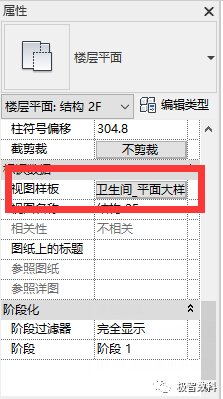
要点二、过滤器设置
过滤器的作用,既可以对特定的某个图元进行可见性的设置,也可以对特定的某个图元添加填充图案,线条和透明度的颜色方案。如果是过滤器原因只要在你需要选择的图元类别前勾上便可以了。
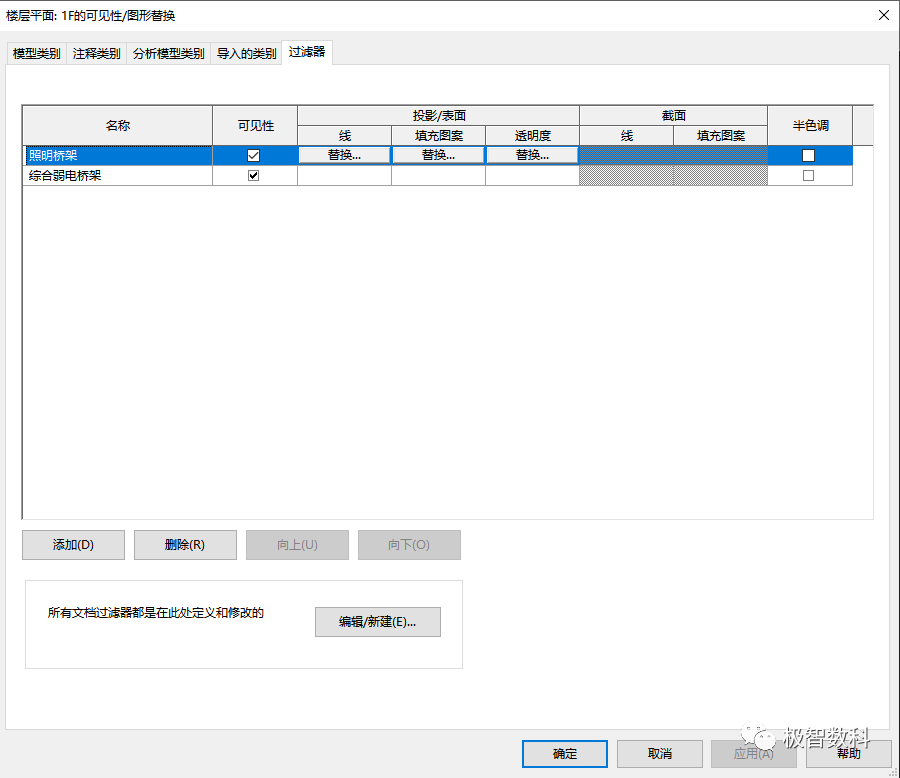
要点三、规程的设置
REVIT软件系统中自带有各种规程如:机械、电气、建筑、协调等,当所我们建立的图元和属性栏内所设置的规程不一致时,规程外的图元就会显示为半色调。此时只需要你将规程匹配上图元属性或者直接选择协调就可以看到你需要的图元。
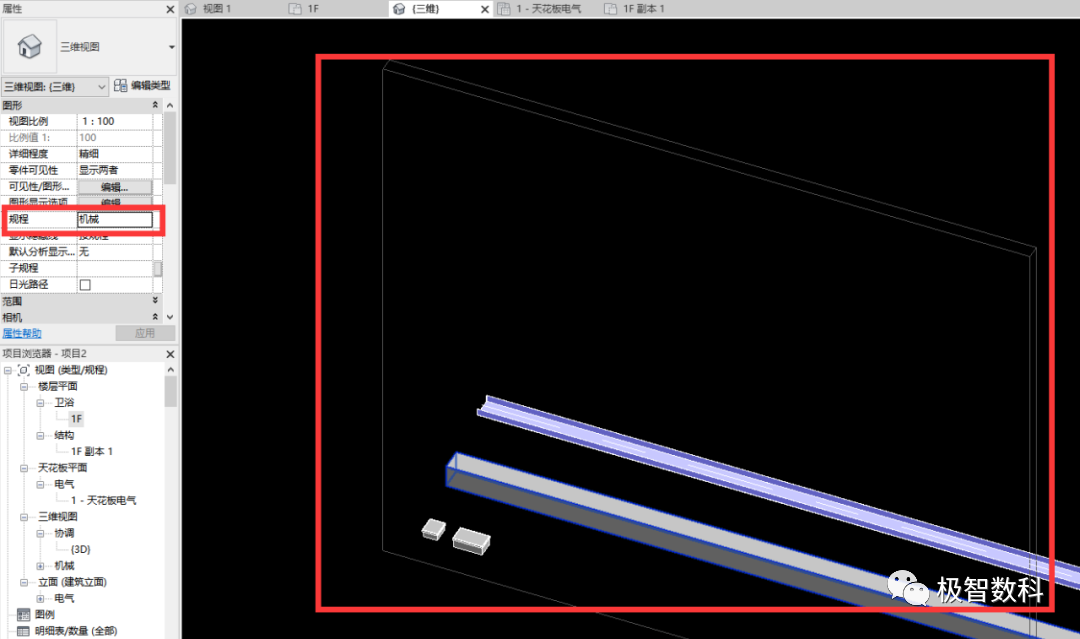
要点四、视图详细程度的设置
Revit中每个视口都有一个详细程度的设置。族在制作过程中在特定的详细程度下才能显示不同的状态或者不显示。

我们在下期继续分享其它方法。
转载请注明来源本文地址:https://www.tuituisoft/blog/10492.html